Как распечатать текст (SMS), сообщения WhatsApp на Android
Могут быть случаи, когда вам нужно будет создать резервную копию ваших сообщений и электронных писем в бумажном виде в качестве доказательства разговора, который произошел между вами и третьим лицом. Распечатать электронную почту довольно легко, и мы это прекрасно понимаем.
Программы для Windows, мобильные приложения, игры - ВСЁ БЕСПЛАТНО, в нашем закрытом телеграмм канале - Подписывайтесь:)
Однако сегодня я покажу вам, как сделать резервную копию ваших SMS и сообщений WhatsApp для печати с устройства Android. Итак, давайте начнем и посмотрим на простой обходной путь.
Печать текстовых сообщений (SMS)
Android по умолчанию не предоставляет встроенной опции для печати текстовых сообщений, и поэтому мы будем использовать обходной путь для выполнения задачи. Идея состоит в том, чтобы создать резервную копию всех текстовых сообщений в учетной записи Gmail, а затем использовать онлайн-почтовый ящик для печати сообщений.
Итак, для начала мы скачайте и установите приложение SMSBackup + из магазина приложений. Приложение бесплатное и простое в использовании. После того, как вы запустите его, первое, что вам нужно сделать, это предоставить приложению доступ через свою учетную запись Gmail. Как только это будет сделано, просто нажмите кнопку Резервное копирование кнопка.
Затем приложение создаст резервную копию всех сообщений в вашей учетной записи Gmail, и по умолчанию они будут храниться под меткой SMS, отмеченной как прочитанные. Цепочка разговоров будет показана как цепочка электронной почты, и это то, что мы собираемся использовать для печати данных.
Теперь войдите в свою учетную запись Gmail со своего компьютера и перейдите к ярлыку SMS, чтобы найти все резервные копии сообщений. Нажмите на беседу, которую хотите распечатать, и нажмите на распечатать всю цепочку кнопка сверху. Браузер загрузит всю цепочку как документ для печати. Наконец нажмите кнопку печати, и все.
Заметка: Вы также можете сохранить файл в формате PDF.
Сообщения WhatsApp
Вышеупомянутое приложение дает возможность сохранять сообщения WhatsApp также в вашей учетной записи Gmail. Однако, если вы не хотите создавать резервную копию всего разговора, вы можете просто создать резервную копию одного разговора в виде текстового файла.
Откройте настройки WhatsApp и перейдите в настройки чата. Здесь коснитесь опции Резервное копирование разговоров. Чтобы экспорт историю отдельного чата, нажмите и удерживайте разговор или группу и выберите Электронная переписка.
После того, как резервная копия файла будет отправлена на вашу электронную почту, вы можете сделать распечатку, как любой другой текстовый файл.
Вывод
Вот как вы можете перенести резервную копию ваших сообщений на печатный носитель. Совет может быть полезен, когда вам нужно предоставить подтверждение разговора между вами и контактом в WhatsApp или SMS.
Действительно, существуют некоторые приложения, которые утверждают, что они напрямую распечатывают сообщения, даже не создавая их резервных копий в Gmail, но они не будут работать для большинства пользователей, поскольку приложения будут использовать Google Cloud Print.
Лучшие фото: IntelFreePress
Программы для Windows, мобильные приложения, игры - ВСЁ БЕСПЛАТНО, в нашем закрытом телеграмм канале - Подписывайтесь:)

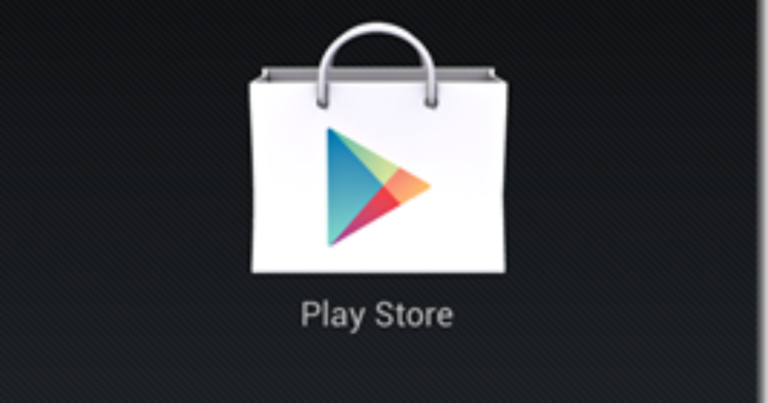





Мне тут помогли, спасибо.
Благодарим за отзыв)
Мне тут помогли, спасибо.